支店管理に向けて組織を準備する
学習の目的
この単元を完了すると、次のことができるようになります。
- 支店管理権限をユーザーに割り当てる。
- ユーザーに支店管理オブジェクトへのアクセス権を付与する。
- [新規支店ユニット] ウィンドウで項目を設定する。
- 自動支店関連付け設定を有効化する。
- カスタムレポートタイプを作成する。
このモジュールでは、受講者が Salesforce システム管理者で、支店管理を設定する適切な権限を有するものと想定しています。けれども、システム管理者でなくても大丈夫です。このまま読み進み、本番組織でシステム管理者がこれらの手順をどのように実行するのかを確認します。Trailhead Playground で次の手順を実行しないでください。Trailhead Playground では支店管理機能を使用できません。
ユーザーに権限を割り当てる
Matt はまず、「Financial Services Cloud 拡張機能」権限セットを Hank と自分自身に割り当てます。この権限があると、支店管理を設定して使用することができます。
-
 をクリックして、[設定] をクリックします。
をクリックして、[設定] をクリックします。 - [クイック検索] ボックスに
permission sets(権限セット) と入力し、[権限セット] を選択します。 - [Financial Services Cloud 拡張機能] をクリックします。
- [割り当ての管理] をクリックして、[割り当てを追加] をクリックします。
- Burton, Hank と Admin, Sys を選択します。
- [割り当て] をクリックします。
- 変更を確認して、[完了] をクリックします。
支店管理オブジェクトへのアクセス権を付与する
次に Matt は Hank のプロファイルに支店管理オブジェクトへのアクセス権を付与します。
-
 をクリックして、[設定] をクリックします。
をクリックして、[設定] をクリックします。 - [クイック検索] ボックスに
profiles(プロファイル) と入力し、[プロファイル] を選択します。 - [パーソナルバンカー] プロファイルを見つけ、プロファイル名の横にある [編集] をクリックします。
- [標準オブジェクト権限] セクションで、[支店ユニット] オブジェクトに対する [参照]、[作成]、[編集]、[削除] を選択します。
-
支店ユニットビジネスメンバーおよび支店ユニット顧客オブジェクトに対してこのステップを繰り返します。
組織でバンカーを支店割り当てのビジネスメンバーオブジェクトとして使用している場合は、このオブジェクトについても繰り返します。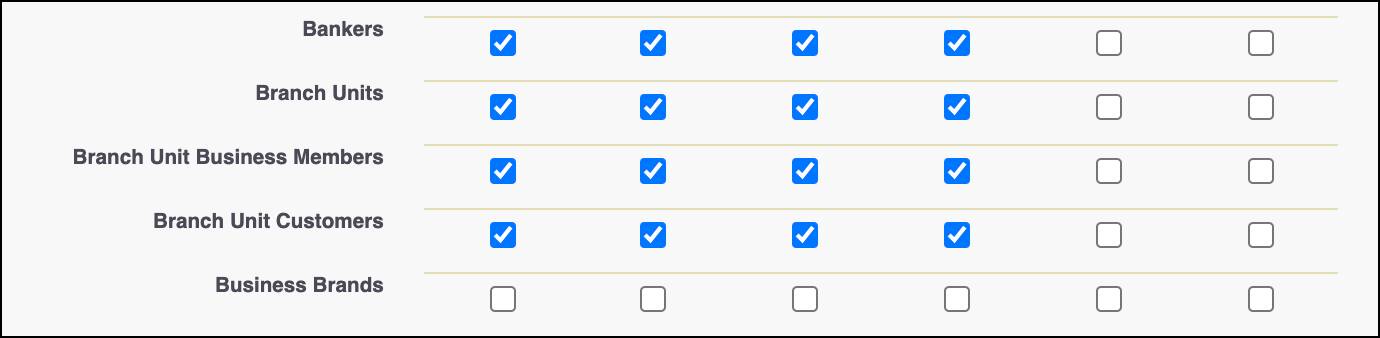
- [保存] をクリックします。
Matt は Kamala のプロファイルにも同じ手順を繰り返します。
[新規支店ユニット] ウィンドウの項目を設定する
新しい銀行支店を組織に追加すると、[新規支店ユニット] ウィンドウで必須支店関連項目すべての入力が求められますが、Kamala は、支店の業務時間、親支店、場所などの追加項目を取得したいと考えています。FSC ではこれらは省略可能な項目として提供されています。Matt は次の手順で項目を [新規支店ユニット] ウィンドウに追加します。
-
 | [設定] | [オブジェクトマネージャー] タブをクリックします。
| [設定] | [オブジェクトマネージャー] タブをクリックします。 - [クイック検索] ボックスに
branch unit(支店ユニット) と入力し、[支店ユニット] を選択します。 - [ページレイアウト]、[Branch Unit Layout (支店ユニットレイアウト)] の順にクリックします。
- オブジェクトパレットで、[項目] をクリックします。
- [業務時間]、[親支店]、および [場所] 項目をドラッグして [Branch Unit Detail (支店ユニットの詳細)] の [情報] セクションにドロップします。
- [保存] をクリックします。
自動支店関連付けを有効化する
取引先の支店への自動割り当てについては単元 1 で言及しました。Matt は [設定] で次のようにこの設定を有効化します。
-
 をクリックして、[設定] をクリックします。
をクリックして、[設定] をクリックします。 - [クイック検索] ボックスに
branch(支店) と入力し、[支店の設定] を選択します。 -
[取引先を支店に関連付ける] をオンにします。
![有効化された [取引先を支店に関連付ける] 設定。](https://res.cloudinary.com/hy4kyit2a/f_auto,fl_lossy,q_70/learn/modules/branch-management-in-financial-services-cloud/prepare-your-org-for-branch-management/images/ja-JP/e794739c64e18c0803a6ce2960e91075_35231535-b-460-4-c-6-d-9-cb-3-f-21-f-1696994-e.png)
カスタムレポートタイプを作成する
レポートタイプとは、レポート作成時に使用できるオブジェクト、項目、レコードを決定するテンプレートです。レポートには、レポートタイプで定義された条件を満たすレコードのみが表示されます。
FSC には多くの標準レポートタイプが用意されていますが、支店管理については Matt がカスタムレポートタイプを作成する必要があります。カスタムレポートタイプの作成は、バンカー、支店ユニット、および支店ユニット顧客オブジェクトでサポートされています。
Kamala は支店に関連するレポートを作成したいと考えているため、Matt は支店ユニットオブジェクトのカスタムレポートタイプを作成します。
-
 をクリックして、[設定] を選択します。
をクリックして、[設定] を選択します。 - [クイック検索] ボックスに
report types(レポートタイプ) と入力し、[レポートタイプ] を選択します。 - [新規カスタムレポートタイプ] をクリックします。
- [新規カスタムレポートタイプ] ページで、次の詳細を指定します。
- 主オブジェクト: 支店ユニット
- レポートタイプの表示ラベル:
Branches(支店) - レポートタイプ名: 一意の API 参照名を入力するか、自動生成された値を使用します。
- 説明:
Generate reports about branch units(支店ユニットに関するレポートを生成する) - カテゴリに格納: その他のレポート
- リリース状況: リリース済み
![[新規カスタムレポートタイプ] ページ。](https://res.cloudinary.com/hy4kyit2a/f_auto,fl_lossy,q_70/learn/modules/branch-management-in-financial-services-cloud/prepare-your-org-for-branch-management/images/ja-JP/996fb5bfd25a594a37136b1d07f4a593_c-03-a-7674-f-176-4-b-80-9-dd-2-4-a-8-bed-3620-f-3.png)
- [次へ] をクリックして[保存] をクリックします。
支店管理を使用した高度なレポート
銀行の組織構造が複雑な場合、Lightning レポートを設定して銀行の支店階層とそのパフォーマンスを確認できます。子支店がある親支店の場合、[支店ユニット 親支店] 項目を使用できます。各支店からの成果を把握するには、支店ユニット関連レコードのカスタムレポートタイプを作成して、パフォーマンスに関する包括的なレポートを生成します。
同様に、支店ユニット顧客レコードを使用して支店への顧客割り当てに関するインサイトを得ることができます。
次の単元
この単元で、Matt は組織で支店管理を稼働させるための下準備を問題なくやり遂げました。ただし、Hank と Kamala はまだ機能を使用できません。Matt が支店とその支店で働くバンカーを設定する必要があります。次の単元でそれに取り組みます。では、先に進みましょう。